OmegaTV з 2017 року надає послуги цифрового телебачення через мережу інтернет. OmegaTV — це найкращі преміальні телеканали, гнучкі тарифи, сучасний сервіс і цілодобова технічна підтримка абонентів.
Постачальник послуги сфокусований на простоті користування сервісом та водночас працює над тим, щоб надати користувачеві повний спектр функцій і можливостей що відповідають вимогам найвибагливішого глядача: HD якість телеканалів, запис ефіру, пауза і перемотка, програма телеканалу, кіноархів і навіть персональний розділ з фільмами «Кіно на TV»!
OMEGATV
БАЗОВИЙ
міс.
✓ 5 пристроїв (не більше 3-х одночасно)
✓ Без обмежень по трафіку
✓ 79 HD каналів
✓ Пауза та перемотування ефіру
✓ Архів телепередач до 7 днів
✓ Бонус тарифу: Setanta Sports
OMEGATV
ПРЕМІУМ
міс.
✓ 5 пристроїв (не більше 3-х одночасно)
✓ Без обмежень по трафіку
✓ 86 HD каналів
✓ Дитячі Nickelodeon, Nicktoons
✓ Hollywood HD, Discovery
✓ Архів «Кіно на TV»
OMEGATV
МАКСИМУМ
міс.
✓ 5 пристроїв (не більше 3-х одночасно)
✓ Без обмежень по трафіку
✓ 106 HD каналів
✓ VIP пакет Discovery у HD якості
✓ Архів «Кіно на TV»
✓ Більшість каналів у HD якості
Функції сервісу
Програма телеканалів. Для перегляду телепрограми слід відкрити меню каналів і натиснути іконку стрілки «вправо».
Перелік каналів в пакетах може бути змінений постачальником. Актуальний перелік каналів наведений на сайті постачальника.
Тарифікація послуги цифрового телебачення здійснюється 1 раз на 30 днів, списання коштів здійснюється з основного балансового рахунку абонента. Якщо на момент списання платежу коштів на балансі абонента недостатньо, послугу буде обмежено до моменту поповнення рахунку.
Як підключити цифрове телебачення?

Встановіть OmegaTV
Знайдіть додаток в магазині застосунків свого пристрою

Оберіть тариф
в особистому кабінеті home.l4.ua
оберіть пакет каналів
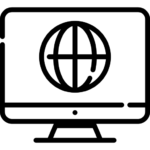
Активуйте пристрій
в особистому кабінеті home.l4.ua отримайте код активації пристрою та введіть його в застосунку
Як налаштувати пристрій?
Крок 1. Переконайтесь, що пристрій підключений до мережі інтернет, а дата та час синхронізовані.
Крок 2. Зайдіть в PlayMarket/AppStore (для завантаження додатку ви маєте бути зареєстрованим та авторизованим користувачем). Через Пошук знайдіть додаток OmegaTV та інсталюйте його.
Крок 3. В особистому кабінеті L4.ua відкрийте меню OmegaTV. Натисність кнопку "Додати пристрій". На екрані з'явиться Код активації пристрою.
Крок 4. Для активації сервісу OmegaTV, введіть згенерований код активації, та натисніть Активувати.
Для нових пристроїв кнопка “Дивитись промо”, дає змогу переглядати VIP HD пакет протягом 7 днів.
Якщо ваш пристрій не відповідає параметрам, наведеним у попередніх розділах, ви можете налаштувати його за допомогою плейлиста формату m3u.
Особливості налаштування:
Перевірте чи не програється плейлист на інших програвачах. Якщо Ви не прив'язували плейлист до інших пристроїв, рекомендуємо видалити його і згенерувати новий.
Крок 1. В особистому кабінеті L4.ua відкрийте меню OmegaTV.
Крок 2. Натисніть кнопку Дивитись зараз. Вікно трансляції відкриється в окремій вкладці браузера.